
Sujunkite Shopify su apskaitos programa
Kaip veikia B1.lt su Shopify ir Shopify POS integracija
Asmenys prekiaujantys per Shopify ir Shopify POS (Point of sale) gali supaprastinti savo apskaitos procesą. Užsakymų duomenys sinchronizuojasi su B1.lt palengvinant buhalterio darbą — tereikia aktyvuoti integraciją.
Užsakymų sinchronizavimas
Pagal nustatytą tvarką atliekamas užsakymų sinchornizavimas.
Kiekvienas užsakymas:
Kiekvienas užsakymas:
- sukuria klientą (jeigu jo nėra);
- sukuria pardavimo sąskaitą;
- sukuria prekių nurašymo aktą ir atnaujina prekių likutį (kiekinei apskaitai);
- sukuria banko įrašą ir sudengia su pardavimo sąskaita.
Viskas buhalterinei apskaitai
- Skirtingi PVM tarifai ir valiutos;
- i.SAF, OSS (prekiaujantiems ES) ir kitos ataskaitos;
- Sujungimas su Shopify POS sistema (kasos moduliu).
Pastabos
- Grąžinimai nėra importuojami į B1.lt, juos reikia apdoroti patiems;
- Shopify POS nustatymai atliekami taip pat, kaip Shopify integracija ir duomenys importuojami taip pat.
Kiek kainuos integracija su B1.lt?
(kainos nurodytos mėnesiui be PVM)
65€/mėn.
- 3€/mėn. — įmonės duomenų bazė;
- 12€/mėn. — vartotojo planas „Minimalus“ arba aukštesnis;
- 50€/mėn. — integracija su neribotu kiekiu sandėlių (kaip sujungti kelis?).
B1.lt ir Shopify veikimo schema

Turite klausimų?
Visi atsakymai į klausimus, mokomoji video medžiaga, instrukcijos ir pavyzdžiai vienoje vietoje — Žinių bazėje
Shopify instrukcija
Shopify instrukcija
Shopify Partneriai

Pardavimų auginimo kursai
Paspartinkite savo el. prekybos parduotuvę naudodami mokamos medijos strategijas ir Data-driven skelbimus.
blazeragency.com/contact-us
blazeragency.com/contact-us
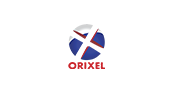
Buhalterinės paslaugos Vilniuje
Įmonė teikia visas buhalterinės apskaitos paslaugas Lietuvos ir tarptautinio pobūdžio įmonėms.
orixel.com/lt/contact
orixel.com/lt/contact

Profesionalios buhalterinės apskaitos paslaugos
Įmonė teikia buhalterinės apskaitos paslaugas Lietuvos ir užsienio įmonėms (ES šalių bet trečiųjų šalių).
audikom.lt/#contacts
audikom.lt/#contacts

Įmonių steigimas ir buhalterinės paslaugos Klaipėdoje
Profesionaliai teikiamos finansų valdymo ir buhalterinės apskaitos paslaugos aiškia ir visiems suprantama kalba.
pelningas.lt
pelningas.lt

Buhalterinės paslaugos Klaipėdoje
Įmonė tiekia buhalterinės apskaitos, įmonių steigimo ir pardavimo paslaugas.
finansucentras.lt
finansucentras.lt

Buhalterinė apskaita, buhalterinės paslaugos Vilniuje
Tradicinio bei E-commerce verslo apskaita nuotoliniu būdu, visoje Lietuvoje ir už jos ribų.
Rekomenduojame paslaugą „Lengvas startas“
1. Klientas įdiegia įskiepį arba instaliuoja kasos aparatą;
2. Suteikiami mokymai kaip programą sujungti su el. parduotuve ar kasos aparatu;
3. Atliekami pradiniai nustatymai B1.lt programoje.
250 € — vienkartinis mokestis
(150 € grąžinami į jūsų B1.lt balansą).
